ফটোশপ এ পাঠ্য সম্পাদনা করতে আপনি অনেক কিছুই করতে পারেন, বাঁকা পাঠ্য তৈরি করা আপনার নকশাগুলিতে আরও বেশি জনপ্রিয় যা দেখা যায়। এটি দৃশ্যত আকর্ষণীয় এবং সত্যিই কোনও প্রকল্পে একটি দুর্দান্ত প্রভাব যুক্ত করতে পারে।
তাহলে আপনি এটি কীভাবে করবেন? এটি করা যেতে পারে এমন একাধিক উপায় রয়েছে ঠিক যেমন ফটোশপের সমস্ত কিছুর মতো। আরও কিছু সহজ উপায় এবং আরও জড়িত উপায় রয়েছে এবং প্রত্যেকে আপনার জন্য আলাদাভাবে কাজ করতে পারে। সুতরাং পরীক্ষা করতে ভয় পাবেন না।
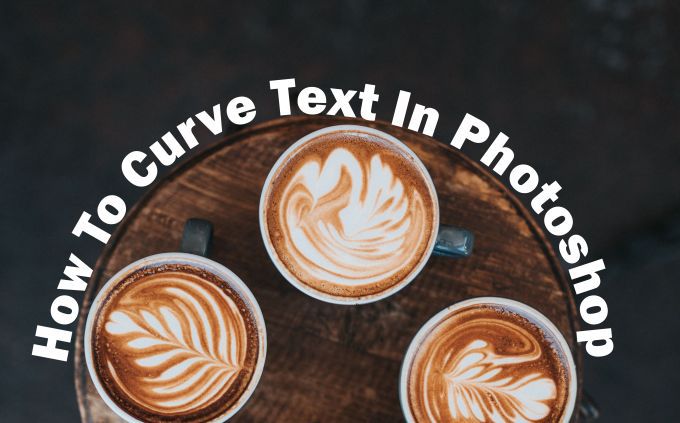
ওয়ার্প টেক্সট ব্যবহার করে ফটোশপের কার্ভ টেক্সট
ফটোশপে বাঁকা পাঠ্য প্রভাব তৈরির সহজ উপায় ওয়ার্প পাঠ্য সরঞ্জামটি ব্যবহার করা। আপনার কাজটি দ্রুত করার জন্য যদি কিছু দরকার হয় তবে এটি একটি ভাল পদ্ধতি হবে। সরঞ্জামটি নিজেই আপনার পাঠ্যটিকে বিকৃত করতে পারে তবে আপনি কীভাবে এটি দেখতে চান তা দেখতে এটি একটি দুর্দান্ত, সহজ বিকল্প
প্রথমত, আপনি আপনার প্রকল্পটি খুলতে এবং আপনার পাঠ্যটি টাইপ করতে চান, বা আপনার বাঁকতে চান এমন আপনার প্রকল্পে ইতিমধ্যে টাইপ করা পাঠ্যের স্তরটি নির্বাচন করুন। স্তরটি নির্বাচিত হয়ে গেলে বিকল্প বারের ওয়ার্প পাঠ্যআইকনটি সন্ধান করুন। এটি দেখতে আপনার ফন্টের রঙের পাশের শীর্ষে টি দিয়ে অর্ধ-বৃত্তের মতো দেখাচ্ছে।

নির্বাচন করুন এই সরঞ্জামটি এবং ওয়ার্প পাঠ্য উইন্ডোটি আসবে। শৈলীর অধীনে, বাঁকা পাঠ্য অর্জনের জন্য কয়েকটি আলাদা বিকল্প রয়েছে তবে আর্ক সম্ভবত আপনাকে সেরা ফলাফল দেবে। একবার আপনি কোনও বিকল্প চয়ন করার পরে, আপনার অনুভূমিক রেখাটি নির্বাচন করা উচিত এবং তারপরে আপনি প্রথম স্লাইডার ব্যবহার করে মোড়ের পরিমাণ পরিবর্তন করতে পারেন।

একবার আপনি কীভাবে চান তা দেখতে পাঠ্য হয়ে গেলে এটি প্রয়োগ করতে ওকে ক্লিক করুন।
ইন_ কনটেন্ট_1 সব: [300x250] / dfp: [640x360]-> googletag.cmd.push (ফাংশন () {googletag.display ('snhb-In_content_1-0');});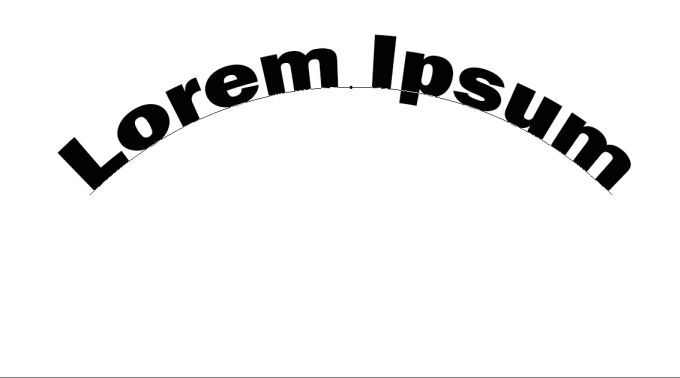
পথের সরঞ্জামটি ব্যবহার করে ফটোশপে কার্ভ পাঠ্য
ফটোশপের পাঠ্য বক্ররেখার আরও একটি উপায়, যা আরও কয়েকটি পদক্ষেপ নেয়, তা হল পাথ সরঞ্জামটি ব্যবহার করুন। এটি ওয়ার্প টেক্সট সরঞ্জাম ব্যবহারের চেয়ে আরও পালিশযুক্ত বক্ররেখা তৈরি করতে পারে।
এই পদ্ধতিটি শুরু করতে, শেপ সরঞ্জামটিতে যান এবং উপবৃত্তআকৃতি চয়ন করতে ডান ক্লিক করুন। তারপরে, খিলানের আকারটি মাথায় রেখে একটি বৃত্ত তৈরি করুন। এটি আপনার পাঠ্যটি বাঁকিয়ে দেবে path s>12
পাঠ্য সরঞ্জামটিতে ক্লিক করুন, এবং আপনার কার্সারটিকে উপরের স্কোয়ার হ্যান্ডেলের উপরে নিয়ে যান। কার্সারটি স্বাভাবিক থেকে পরিবর্তিত হয়ে কোনও বক্ররেখার মধ্য দিয়ে যেতে দেখানো উচিত। সেখানে ক্লিক করুন এবং আপনার পাঠ্যটি নির্বাচিত পথ ধরে উপস্থিত হবে।
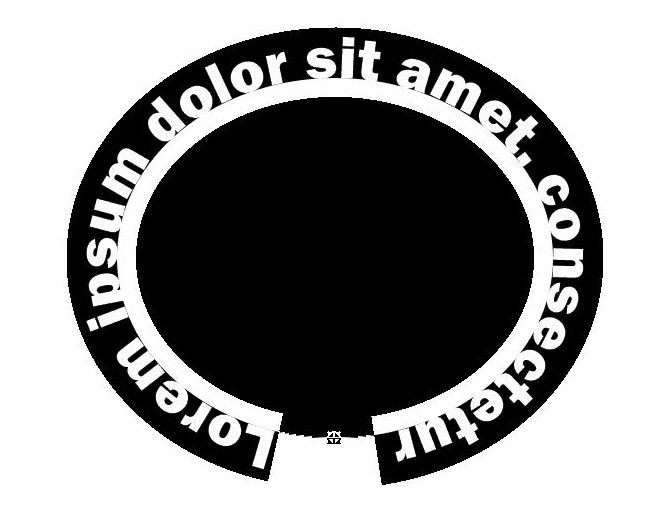
এখন, স্তর প্যানেলে যান এবং উপবৃত্তস্তরটি সন্ধান করুন এবং এটিতে ডান ক্লিক করুন। আকৃতিটি সরাতে এবং আপনার বাঁকা পাঠ্যটি ছেড়ে দিতে স্তর মুছুননির্বাচন করুন।
আপনি যদি পথের পাশ দিয়ে পাঠ্যের অবস্থান পরিবর্তন করতে চান তবে আপনি সরাসরি নির্বাচন সরঞ্জামটি নির্বাচন করতে পারেন এবং ক্লিক করে এবং টেনে নিয়ে আপনি পাঠ্য সরিয়ে নিতে সক্ষম হবেন।
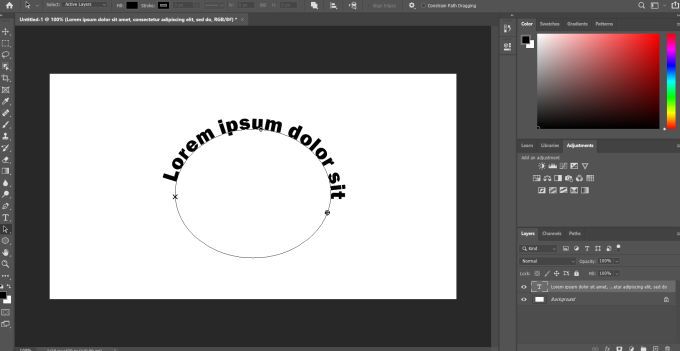
আপনি যদি নিজেই পথটি পরিবর্তন করতে চান তবে আপনি এটি একই সরঞ্জাম দিয়ে এটি ক্লিক করতে পারেন এবং আপনার ইচ্ছামত পথের পয়েন্টগুলি সম্পাদনা করতে পারেন।
স্মার্ট অবজেক্টস সরঞ্জামটি ব্যবহার করুন
ফটোশপে পাঠ্যটি বক্র করার তৃতীয় উপায়টি পাঠকে একটি স্মার্ট অবজেক্টে রূপান্তর করা। এটি আপনাকে কোনও মানের ত্যাগ না করে পাঠ্যটিকে যতটা ইচ্ছা পরিবর্তন করতে দেয়। এটি বাঁকা পাঠ্য তৈরি করার জন্য একটি দুর্দান্ত বিকল্প।
প্রথমে আপনার প্রকল্পটি খুলুন এবং কিছু পাঠ্য টাইপ করুন, তারপরে এই পাঠ্য স্তরটি নির্বাচন করুন এবং স্তর>স্মার্ট অবজেক্ট>এ রূপান্তর করুন স্মার্ট অবজেক্ট। তারপরে, এখনও স্তরটি নির্বাচিত হয়ে, সম্পাদনা>রূপান্তর>ওয়ার্পএ যান।
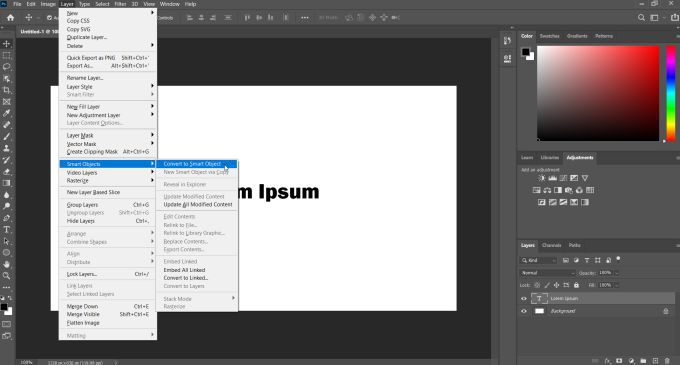
আপনার পাঠ্যের উপরে একটি গ্রিড উপস্থিত হবে এবং সেখানে ছেদগুলি থাকবে যেখানে আপনি পাঠ্যটি সেরে নিতে ক্লিক করতে এবং টেনে আনতে পারেন। আপনি বিকল্প বারেও দেখতে পাবেন যে সেখানে একটি ওয়ার্পড্রপডাউন রয়েছে। এটিতে ক্লিক করুন এবং আর্কচয়ন করুন। আপনার পাঠ্যটি তখন বক্ররেখা হবে।
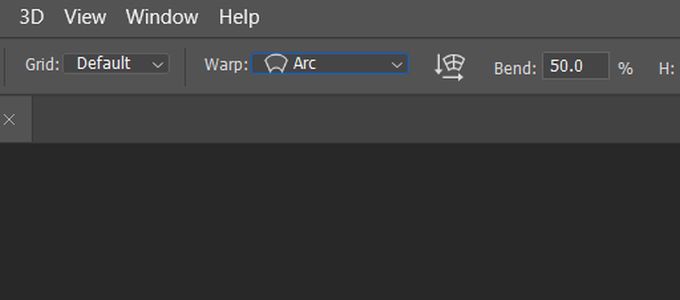
আপনি গ্রিডটি ব্যবহার করতে চান যে কোনও উপায়ে এই বক্ররেখা সম্পাদনা করতে পারেন এবং বিকল্প বারের ড্রপডাউন এর নীচে আপনি গ্রিডটি পরিবর্তন করতে পারেন। তারপরে, আপনার পরিবর্তনগুলি প্রয়োগ করতে বিকল্প বারের চেক চিহ্নটি ক্লিক করুন।
ফটোশপে আরও ভাল বাঁকানো পাঠ্যের জন্য টিপস
বাঁকা পাঠ্য তৈরি করার সময়, আপনি কোনও ছবিতে বা গ্রাফিক ডিজাইনের টুকরোটিতে কোনও বস্তুর সাথে পাঠ্যটি লাইন করতে চাইতে পারেন । এই ক্ষেত্রে, সেরা বৈশিষ্ট্যটি পাথ বৈশিষ্ট্যটি ব্যবহার করা হবে। এটি কারণ আপনি আকৃতির সরঞ্জামটি অবজেক্টের সাথে পুরোপুরি ফিট করতে পারেন এবং আপনি যেমন চান ঠিক তেমন পাঠ্য বক্ররেখা রাখতে পারেন।
আপনি স্মার্ট অবজেক্টস রুটের জন্য বিকল্প বেছে নিতে চাইতে পারেন, তবে আপনি যদি মনে করেন যে আপনি যেভাবে পাঠ্যটি বক্ররেখা করছেন তাতে আপনার আরও কিছুটা স্বাধীনতার প্রয়োজন। আপনি যে সরঞ্জামটি চান তা যেকোন উপায়ে বাঁকতে পারেন, আপনাকে আরও কীভাবে চান তা দেখতে এটি আরও অনেক বিকল্পের জন্য অনুমতি দেয়।

আরও পেশাগত প্রকল্পগুলির জন্য ওয়ার্প টেক্সট সরঞ্জামটি ব্যবহার করার পরামর্শ দেওয়া হয় না, তবে আপনার যদি দ্রুত এবং সহজ কিছু দরকার হয় তবে এটি যাওয়ার ভাল উপায়। কেবল মনে রাখবেন যে এটি আপনার পাঠ্যকে বিকৃত করে, যা আপনি চাইলে লোগোর মতো কিছু তৈরি করতে চাইলে পরিষ্কার দেখাবে না।
এছাড়াও আপনার পাঠ্যটি টাইপ করার সময়, আপনার চয়ন করা ফন্ট নিশ্চিত করুন যে বাঁকানো অবস্থায়ও সহজেই পড়া যায় read আপনার পাঠ্যটি পঠনযোগ্য করার জন্য আপনি ফন্ট এবং ফন্টের আকারগুলি নিয়ে খেলতে চাইতে পারেন।